iCloud Hesabınızı iPhone veya iPad'inizden Nasıl Silersiniz
iCloud, kişisel bilgilerinizi güvenli bir şekilde saklamak, tüm cihazlarınızda güncel tutmak ve fotoğraflarınızı ve dosyalarınızı paylaşmayı kolaylaştırmak için Apple'ın hizmetidir. Apple, her iCloud hesabı için Apple Kimliği hesabınızla aynı olan 5 GB ücretsiz depolama alanı sağlar. Ayrıca, iCloud hesabı Find My ve diğer özellikler için kullanılır. Bu kılavuz, iCloud hesabını sil uygun şekilde.
SAYFA İÇERİĞİ:
- Bölüm 1: iCloud Hesabı Silindikten Sonra Ne Olur
- Bölüm 2: iCloud Hesabını iPhone/iPad'den Silin
- Bölüm 3: iCloud Hesabını iPhone/iPad'inizden Çevrimiçi Olarak Silin
- Bölüm 4: Başka Bir Apple Aygıtından iCloud Hesabını Silin
- Bölüm 5: iCloud Hesabını Kalıcı Olarak Silin
- Bölüm 6: Parola Olmadan iPhone'da iCloud Hesabını Silme
Bölüm 1: iCloud Hesabı Silindikten Sonra Ne Olur
iCloud'da bir hesabı silmek iki şeyi içerir: hesabı bir iOS veya Mac cihazından kaldırmak ve iCloud hesabını Apple sunucularından kalıcı olarak silmek. iCloud hesabınızı sildiğinizde şunları kaybedersiniz:
1. Apple iBooks, App Store, iTunes, Apple Music vb.'deki içerikler ve satın alımlar.
2. iCloud'da saklanan tüm fotoğraflar, videolar ve dosyalar.
3. iMessage, iCloud Mail ve FaceTime'a erişim.
4. Apple Pay, iCloud Keychain, Find My, Game Center ve daha fazlasına erişim.
5. iCloud yedekleme dosyaları.
6. Üçüncü taraf uygulamaların verileri iCloud'a kaydedilir.
7. Apple Store’da planladığınız randevular.
8. Apple Kimliğinizi kullanarak kaydolduğunuz diğer abonelikler.
Bölüm 2: iCloud Hesabını iPhone/iPad'den Silin
Bir iCloud hesabını iPhone'unuzdan kaldırmanın en kolay yolu, işi Ayarlar uygulamasında tamamlamaktır. Başka bir deyişle, Ayarlar uygulamanıza erişebilir ve hesabı cihazınızdan silebilirsiniz. Bu yol Apple Kimliğinizin parolasını gerektirir.
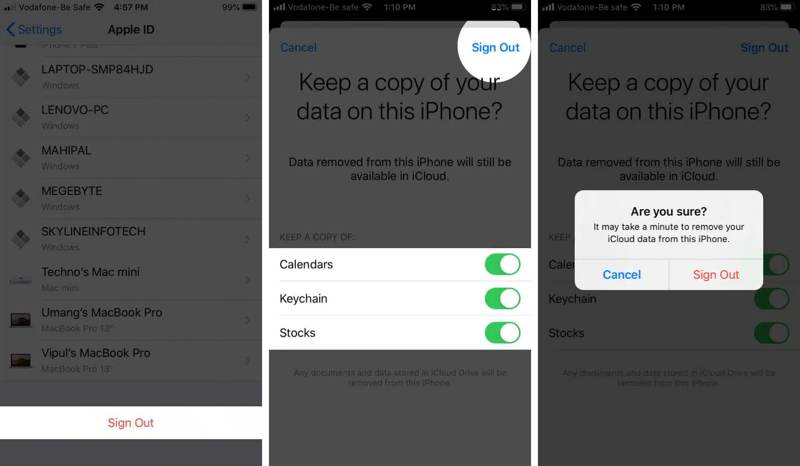
1 Adım. Çalıştır Ayarlar iPhone veya iPad'inizden uygulamayı indirin.
2 Adım. Profilinize dokunun, aşağı kaydırın ve Oturumu Kapat düğmesini tıklayın.
3 Adım. Apple Kimliğinizin parolasını girin ve Kapalı konuma düğmesine basın.
4 Adım. İstendiğinde, bir kopyasını saklamak istediğiniz veri türlerini seçin. Ardından, Oturumu Kapat sağ üst köşedeki düğmesine basın.
5 Adım. Sonunda, vur Oturumu Kapat Eylemi onaylamak için tekrar uyarı iletişim kutusuna tıklayın.
Bölüm 3: iCloud Hesabını iPhone/iPad'inizden Çevrimiçi Olarak Silin
iOS cihazınız elinizde olmasa bile, iCloud Find My ile iPad veya iPhone'unuzdaki bir iCloud hesabını kaldırabilirsiniz. Ön koşul, cihazınızda Find My'ı açmış olmanızdır. Bir web tarayıcısı ve Apple Kimliği parolanız gerekir. İki faktörlü kimlik doğrulamayı ayarladıysanız, işlem ayrıca rastgele bir doğrulama kodu gerektirir.

1 Adım. Tarayıcınızda www.icloud.com/find adresine gidin ve Apple Kimliğiniz ve parolanızla oturum açın. Veya www.icloud.com adresini ziyaret edin, Apple Kimliği hesabınızda oturum açın ve tıklayın Benim Bul.
İpuçları: 2FA etkinse doğrulama kodunu girin.
2 Adım. Aşağı çekin Tüm Cihazlar Ekranın üst kısmındaki seçeneğe tıklayın ve listeden cihazınızı seçin.
3 Adım. Tıkla Bu Cihazı Kaldır Açılan iletişim kutusundaki düğmesine tıklayın. İstendiğinde, Apple Kimliği parolanızı tekrar yazın.
4 Adım. Son olarak, Kaldır Eyleminizi onaylamak için uyarı iletişim kutusundaki düğmeye tıklayın.
Bölüm 4: Başka Bir Apple Aygıtından iCloud Hesabını Silin
Find My uygulaması, bir iCloud hesabını iPhone veya iPad'den silmenin başka bir yoludur. Bu yol, başka bir iOS cihazı veya bir Mac bilgisayar gerektirir. Elbette, Find My, iPhone veya iPad'inizde açık olmalıdır.
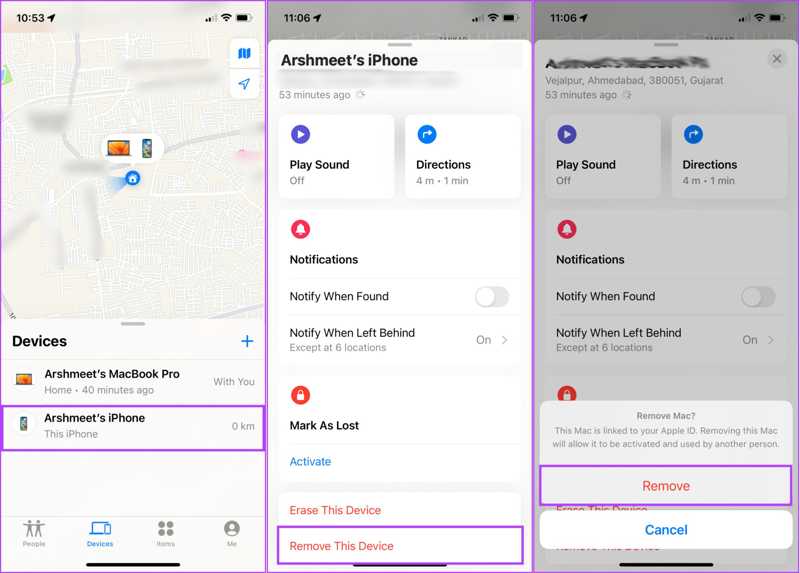
1 Adım. Find My uygulamasını açın.
2 Adım. Git Cihaz alttan sekmeye tıklayın ve listeden iPhone veya iPad'inizi seçin. Eğer bulamazsanız, Ekle düğme, seçmek Başka Öğe Ekleve Apple kimliğinizi ve parolanızı girin.
3 Adım. Araç çubuğunu genişletin ve öğesine dokunun Bu Cihazı Kaldır düğmesine basın.
4 Adım. İstendiğinde Apple Kimliğinizin parolasını girin ve öğesine dokunun Kaldır eyleminizi onaylamak için. Bunun olacağını unutmayın fabrika ayarları cihazınız.
Bölüm 5: iCloud Hesabını Kalıcı Olarak Silin
Bir iCloud hesabını iPad veya iPhone'unuzdan kaldırdığınızda, cihazınızla bağlantısı kesilir. Ancak hesap hala mevcuttur. iCloud hesabınızı kalıcı olarak silmek istiyorsanız, aşağıdaki adımları izleyin.
1 Adım. Apple hesabı web sitesine (https://privacy.apple.com/account) gidin ve silmek istediğiniz iCloud hesabınızda oturum açın.
2 Adım. Aşağıya doğru kaydırın ve birkaç seçenek göreceksiniz.
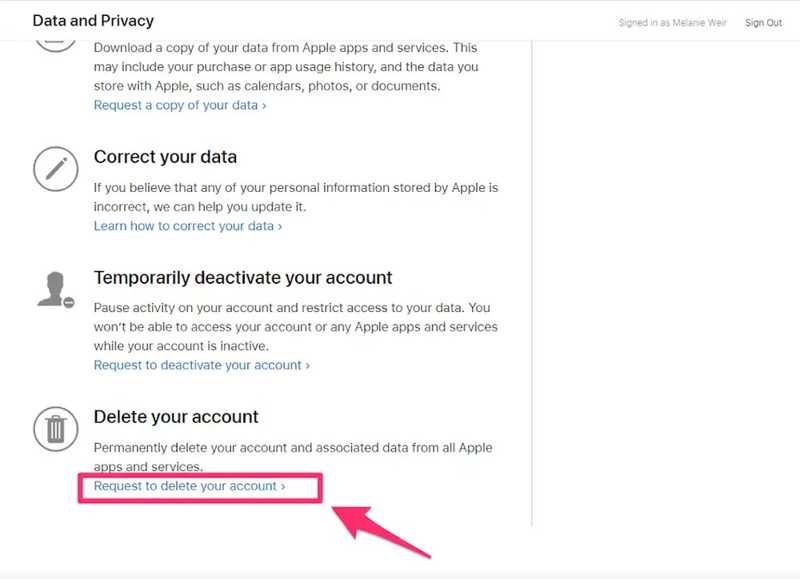
Hesabınızı geçici olarak silmek istiyorsanız, tuşuna basın. Hesabınızı devre dışı bırakma isteği altında Hesabınızı geçici olarak devre dışı bırakın başlığına tıklayın ve tamamlamak için ekrandaki talimatları izleyin.
Hesabınızı kalıcı olarak silmek için, Hesabınızı silme isteği bağlantı altında Hesabını sil.
3 Adım. Aşağı çekin Bir sebep seçin seçeneğini seçin ve hesabı neden silmek istediğinizi seçin. Devam et harekete geçmek için
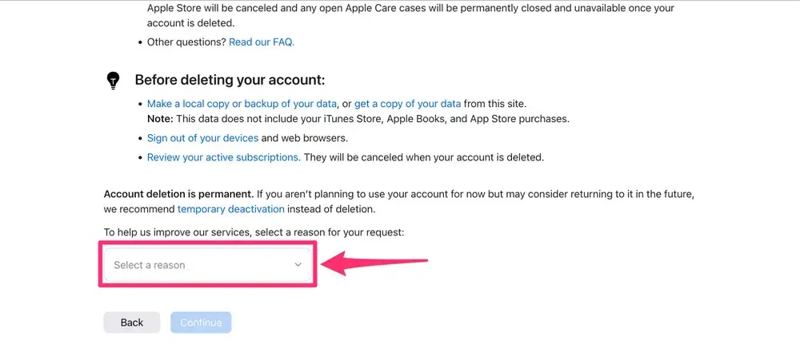
4 Adım. Ardından Apple, hesabınızı sildikten sonra ne olacağını size söyleyecektir. Dikkatlice okuyun ve Devam et Devam etmek için
5 Adım. Ardından, hesap silme hüküm ve koşullarını okuyun. Yanındaki onay kutusunu işaretleyin. Bu koşulları okudum ve kabul ediyorum, ve vur Devam et.
6 Adım. Durum güncellemelerini almak için bir e-posta adresi veya telefon numarası seçin ve tıklayın Devam etE-posta adresi veya telefon numarası kullanılamıyorsa, seçin Farklı bir e-posta adresi kullanın or Farklı bir telefon numarası kullanınve doğru bilgileri bırakın.
7 Adım. Daha sonra, benzersiz bir erişim kodu alacaksınız. Kodu yazın veya kopyalayın. Fikrinizi değiştirirseniz vazgeçilmezdir. Tıklayın Devam et düğmesine basın.
8 Adım. İstendiğinde erişim kodunu girin ve tuşuna basın Devam et. Sonunda, tıklayın Hesabı sil iCloud hesabının silinmesini onaylamak için düğmeye basın.
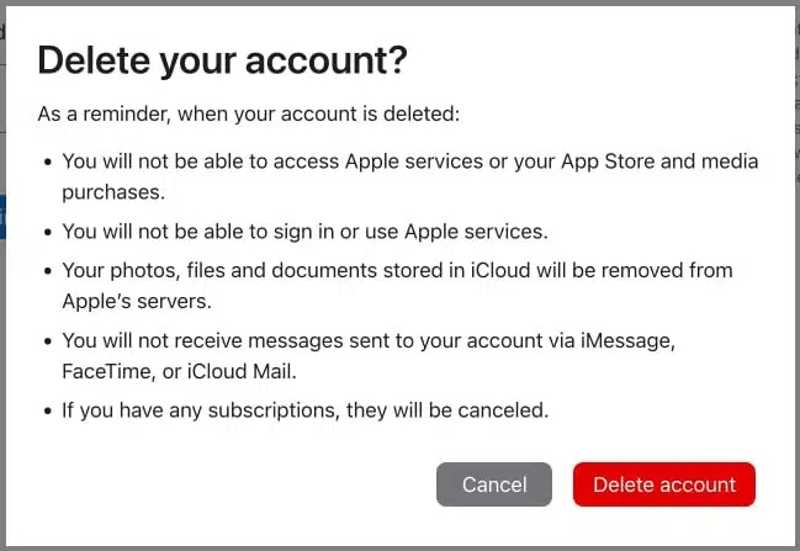
Bölüm 6: Parola Olmadan iPhone'da iCloud Hesabını Silme
Apple Kimliğinizin parolasını unuttuysanız, iCloud hesabını iPhone'unuzdan temizlemek zordur. Neyse ki, Apeaksoft iOS Kilidi Açıcı Bu sorunu çözmenize yardımcı olabilir. Herhangi bir kısıtlama olmaksızın herhangi bir iOS cihazından iCloud hesabından kurtulmanızı sağlar.
Şifre Olmadan iPhone'dan iCloud Hesabını Silmenin En İyi Yolu
- Şifrenizi girmeden iCloud hesabınızı kaldırın.
- Arızalı iPhone'lar gibi geniş bir yelpazedeki durumlar için kullanılabilir.
- Apple Kimliği parolası veya iPhone parolası gerektirmez.
- iPhone, iPad ve iPod'ların en son sürümlerini destekleyin.
- Gibi bonus özellikler sunun Ekran Süresi atlama.
Güvenli indirme
Güvenli indirme

Şifre Olmadan iPhone'da iCloud Hesabı Nasıl Silinir
1 Adım. iPhone'unuza bağlayın
Bilgisayarınıza yükledikten sonra en iyi iCloud kaldırma yazılımını çalıştırın. Mac için başka bir sürüm daha var. Apple kimliğini kaldır modu. iPhone'unuzu bir Lightning kablosuyla bilgisayarınıza bağlayın. Ana Sayfa Devam etmek için düğmesine.

2 Adım. iCloud hesabını kaldır
Eğer Find My devre dışıysa, işlemin bitmesini beklemeniz gerekir.
iOS 11.3 veya daha eski sürümlerde Find My etkinse, Ayarlar uygulama Genelseçin Resetve dokunun Tüm Ayarları SıfırlaiPhone'unuz yeniden başlatıldığında yazılım işini yapacaktır.
iOS 11.4 veya daha yenisinde Find My etkinleştirilmişse 2FA'yı açın. Giriş 0000 cihaz bilgilerinizi yüklemek, kontrol etmek ve tıklamak için Ana Sayfa aygıt yazılımını indirmek için. Sonra yazın 0000 ve vur Kilidini açmak iCloud hesabınızı cihazınızdan silmeye başlamak için.

Sonuç
Bu kılavuzda nasıl yapılacağı anlatılmıştır iCloud hesabını kaldır. Hesabınızı sildikten sonra ne olacağını anlamalısınız. Ardından, iOS cihazınızdan hesabınızdan düzgün bir şekilde kurtulmak için kılavuzumuzu takip edebilirsiniz. Apeaksoft iOS Unlocker, işi şifre olmadan tamamlamak için en iyi seçenektir. Bu konu hakkında başka sorularınız varsa, lütfen bu gönderinin altına bir mesaj bırakın.
İlgili Makaleler
iCloud DNS Bypass, iCloud aktivasyon kilidini atlatmak için DNS kullanmak anlamına gelir. iOS cihazlarınızın kilidini açmak için iPhone/iPad'de DNS bypass'ı ücretsiz kavramak için buraya tıklayın!
Apple Kimliği ve iCloud iki farklı hizmettir ancak aynı e-posta ve parolayla erişilebilir, ancak aslında bunlar iki hesaptır.
iCloud Yedekleme nedir? iCloud, Apple cihazlarınızdaki her şeyi yedekleyebilir mi? iCloud Yedekleme'ye nasıl erişilir? Bu gönderideki tüm yanıtları alın.
iCloud'u senkronize etmek mi istiyorsunuz? İşte iPhone, MacBook ve PC'nizde iCloud'u kullanarak verilerinizi etkili bir şekilde senkronize etmek için kapsamlı bir kılavuz.

